Mac‘inizde ekranınızın tamamının veya yalnızca seçtiğiniz bir kısmının ekran görüntüsünü alabilirsiniz. Aldığınız ekran görüntüsü otomatik olarak masaüstünüze kaydedilir.
Mac OS X 10.6 ve sonraki sürümlerinde ekran görüntüsünü masaüstüne .png dosyası olarak kaydedilir. Bu dosyalar kayıt işlemi sırasında otomatik olarak “Ekran Resmi tarih – saat.png” şeklinde adlandırılır.
Alınan ekran görüntülerini Önizleme uygulamasında, Safari’de ve görüntü düzenlenebilen veya görüntülenebilen diğer uygulamalarda açabilirsiniz.
Ekranın tamamının ekran görüntüsünü alma
Ekranın tamamının ekran görüntüsünü almak için Shift + ⌘ + 3 tuşlarına basmanız yeterlidir. Ekran görüntüsü masaüstünüze .png dosyası olarak kaydedilecektir.
Ekranın seçtiğiniz bir kısmının görüntüsünü alma
Ekranın seçtiğiniz bir kısmının görüntüsünü almak için Shift + ⌘ + 4 tuşlarına basın. İmleç şekilde gözüktüğü gibi artı işaretine dönüşecektir. Artı işaretini ekran görüntüsünün başlamasını istediğiniz yere götürün ve sürükleyerek ekran görüntüsünü almak istediğiniz alanı seçin. 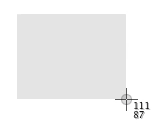 İstediğiniz alanı seçtikten sonra fare veya izleme dörtgeni düğmesini serbest bırakın. (Bu aşamada işlemi iptal etmek istiyorsanız düğmeyi bırakmadan önce Esc (Escape) tuşuna basabilirsiniz) Ekran görüntüsü masaüstünüze .png dosyası olarak kaydedilecektir.
İstediğiniz alanı seçtikten sonra fare veya izleme dörtgeni düğmesini serbest bırakın. (Bu aşamada işlemi iptal etmek istiyorsanız düğmeyi bırakmadan önce Esc (Escape) tuşuna basabilirsiniz) Ekran görüntüsü masaüstünüze .png dosyası olarak kaydedilecektir.
Bir pencerenin ekran görüntüsünü alma
Bir pencerenin ekran görüntüsünü almak için ise Shift + ⌘ + 4 tuşlarına basın. İmleç artı işaretine dönüşür. Ardından Boşluk çubuğuna basın. Bu sefer imleç kameraya dönüşür. Kamerayı, ekran görüntüsünü almak istediğiniz pencerenin üzerine getirin. Farenizi veya izleme dörtgeninizi tıklayın. (Bu aşamada işlemi iptal etmek istiyorsanız, tıklamadan önce Esc (Escape) tuşuna basın) Ekran görüntüsü masaüstünüze .png dosyası olarak kaydedilecektir.
Touch Bar’ın ekran görüntüsünü alma
Touch Bar bulunan ve macOS Sierra 10.12.2 veya sonraki bir sürümü yüklü bir Mac kullanıyorsanız Touch Bar’ın ekran görüntüsünü almak için Shift + ⌘ + 6 tuşlarına basın. Touch Bar’ın ekran görüntüsü masaüstünüze .png dosyası olarak kaydedilecektir.
Ayrıca, Touch Bar’ın Control Strip bölgesini özelleştirerek Touch Bar’a bir Ekran Resmi düğmesi ekleyebilirsiniz. Ardından Ekran Resmi düğmesine dokunarak bu ekran resmi türüyle ilgili seçenekleri ve ekran resminin nereye kaydedileceğini görüntüleyebilirsiniz.


